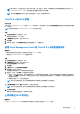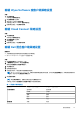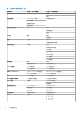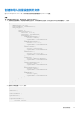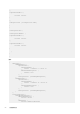Administrator Guide
Table Of Contents
- Dell Wyse Management Suite 版本 3.3 管理员指南
- 目录
- Wyse Management Suite 简介
- Wyse Management Suite 使用入门
- 安装或升级 Wyse 设备代理
- 在 Ubuntu 设备上安装或升级 DCA 启用程序
- 使用 Wyse Management Suite 注册和配置新设备
- 使用 Wyse Management Suite 注册并配置新的 Windows Embedded Standard 设备
- 使用 Wyse Management Suite 注册并配置新的 ThinOS 8.x 设备
- 使用 Wyse Management Suite 注册并配置新的 ThinOS 9.x 设备
- 使用 Wyse Management Suite 注册并配置新的 Linux 或 ThinLinux 设备
- 请使用 Wyse Management Suite 注册和配置 Wyse 软件瘦客户端
- 使用 Wyse Management Suite 注册和配置 Dell 混合客户端
- 使用 Wyse Management Suite 注册和配置 Dell 通用客户端
- Wyse Management Suite 仪表板
- 管理组和配置
- 管理设备
- 将设备注册到 Wyse Management Suite 的方法
- 手动注册戴尔混合客户端
- 使用手动查找方法来注册 Dell 通用客户端
- 使用手动查找方法来注册 Dell 混合客户端
- 使用 Wyse 设备代理注册 ThinOS 设备
- 通过 Wyse 设备代理向 Wyse Management Suite 注册 Windows Embedded Standard Thin Client
- 通过 Wyse 设备代理向 Wyse Management Suite 注册 Wyse Software 瘦客户端
- 通过使用 Wyse 设备代理注册 ThinLinux 瘦客户端
- 使用 FTP INI 方法注册 ThinOS 设备
- 使用 FTP INI 方法注册 ThinLinux 2.0 设备
- 使用 FTP INI 方法注册 ThinLinux 1.0 设备
- 使用 DHCP 选项标签注册设备
- 使用 DNS SRV 记录注册设备
- 通过使用筛选器搜索设备
- 在“设备”页面中保存筛选器
- 查询设备状态
- 锁定设备
- 重新启动设备
- 注销设备
- 注册验证
- 将设备重置为出厂默认设置
- 在“设备”页面上更改组分配
- 发送消息至设备
- 通过 LAN 唤醒命令
- 查看设备详情
- 查看显示屏参数
- 查看虚拟 NIC 详细信息
- 查看 BIOS 详细信息
- 管理设备摘要
- 查看系统信息
- 查看设备事件
- 查看已安装的应用程序
- 重新命名瘦客户端。
- 启用远程阴影连接
- 为 Dell 混合客户端设备配置远程阴影连接
- 关闭设备
- 为设备添加标签
- 设备合规性状态
- 拉取 Windows Embedded Standard 或 ThinLinux 映像
- 请求日志文件
- 对您的设备进行故障处理
- 重建 Dell 混合客户端的映像
- 将 Dell 通用客户端转换为混合客户端
- 拉取 Dell 混合客户端的配置用户界面包
- 将 Dell 混合客户端重置为出厂设置
- 设备的批量组更改
- 将设备注册到 Wyse Management Suite 的方法
- 应用程序和数据
- 管理规则
- 管理作业
- 管理事件
- 管理用户
- 门户管理
- 将 Dell Wyse 5070 设备和 Dell Ubuntu 通用客户端转换为 Dell 混合客户端
- 安全配置
- Teradici 设备管理
- 管理许可证订阅
- 固件升级
- 远程存储库
- Windows Embedded Standard WDA 和 Dell 混合客户端 DCA 的代理支持
- 对您的设备进行故障处理
- 常见问题
4. 配置策略设置后,单击保存并发布。
为 Windows Embedded 设备配置部署设置
在 Wyse Management Suite 3.1 中,您可以配置 Windows Embedded 设备的部署设置。您可以将设置配置为以无提示方式将配置部署
到设备。
步骤
1. 转至组与配置页面,然后选择一个组。
2. 从编辑策略下拉菜单中,单击 WES 或 ThinLinux.。
3. 单击部署设置。
4. 单击配置此项。
5. 配置以下选项:
● 启用/禁用所有通知 — 如果禁用此选项,则所有选项和通知都将被禁用。
● 配置更新通知 — 如果禁用此选项,设备上不会显示配置更新对话框。
● 应用程序更新通知 — 如果禁用此选项,则在部署应用程序策略时不会显示用户通知。
● 映像更新通知 — 如果禁用此选项,则在部署映像策略时不会显示用户通知。
● 注销通知 — 如果禁用此选项,则当用户从设备注销时不会显示用户通知。
● 重新启动通知 — 如果禁用此选项,则在部署设备重新启动配置时不会显示用户通知。
● 显示锁定屏幕 — 如果禁用此选项,则在应用程序和映像更新过程中不会显示锁定屏幕。
注: 所有选项默认启用。
6. 单击保存并发布。
配置 Windows 10 IoT Enterprise 的 Edge 浏览器设置
从 Wyse Management Suite 3.3 开始,您可以配置运行 Windows 10 IoT Enterprise 的瘦客户端的 Edge 浏览器设置。
前提条件
必须在客户端上安装 Edge 浏览器,才能从 Wyse Management Suite 设置中配置 Edge 浏览器设置。
步骤
1. 转至组与配置页面,然后选择一个组。
2. 从编辑策略下拉菜单中,单击 WES。
3. 单击远程连接 Chromium 浏览器。
4. 在相应的字段中,根据需要配置选项。
5. 单击保存并发布。
下表列出了您可以在远程连接 Chromium 浏览器窗口中配置的功能集。
表. 5: 远程连接 Chromium 浏览器
字段名称 选项
远程连接 Chromium 浏览器 连接名称
登录时自动启动
URL
启动时
收藏夹 添加收藏夹、可信站点和快捷方式
此区域中的所有站点都需要服务器验证 (https:)
隐私 不跟踪请求
跟踪预防
管理组和配置 43